Cara Membuat Konten Tab di Postingan WordPress
Apakah Anda ingin membagi posting Anda menjadi tab untuk menghemat ruang dan membuat lebih mudah bagi pengguna untuk menemukan apa yang mereka cari? Dalam artikel ini, saya akan menunjukkan cara untuk menambahkan konten tab dalam posting dan halaman WordPress.

Membuat Tab di Postingan WordPress
Hal pertama yang perlu Anda lakukan adalah menginstal dan mengaktifkan plugin Tab Shotcode and Widget. Plugin ini bekerja sangat baik dan mudah, dan tidak ada pengaturan bagi untuk dikonfigurasi.
Anda Cukup membuat posting baru dan Anda akan melihat tombol shortcode baru. Klik pada tombol tersebut dan anda akan melihat menu dari plugin tersebut.
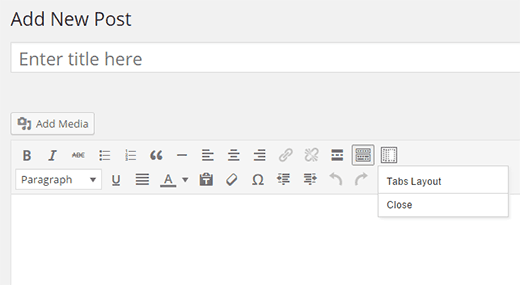
Klik pada pilihan Layout tab di menu, dan akan memunculkan antarmuka Editor tab plugin.

Opsi pertama pada editor tab adalah memilih jumlah tab yang ingin ditampilkan. Selanjutnya, Anda dapat memilih jenis tata letak. Plugin ini mendukung, tab horizontal dan vertikal. Setelah itu Anda perlu menyediakan masing-masing judul tab, memilih ikon jika Anda mengingikannya, dan kemudian menambahkan isi tab.
Ulangi proses untuk tab Anda berikutnya. Opsi terakhir pada popup adalah untuk menambahkan kelas CSS kustom. Jika Anda ingin mengubah tampilan tab, maka Anda harus memasukkan kelas CSS di sini.
Selama seluruh proses, Anda akan dapat melihat live preview tab di sisi kanan. Setelah Anda selesai, klik tombol insert untuk menambahkan tab di posting WordPress Anda.
Simpan dan preview posting Anda dan Anda akan melihat tab Anda yang sudah anda buat.
Menambahkan Tabbed Widget di WordPress
Plugin ini juga menyediakan widget untuk menambahkan konten tab ke sidebar WordPress Anda. Cukup masuk ke menu Appearance » Widget dan menambahkan OTW shortcode Widget ke sidebar.
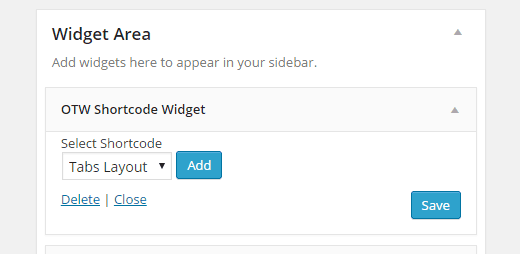
Di daerah pengaturan widget, klik pada tombol add untuk menambahkan layout tab. Ini akan memunculkan editor tab yang sama sperti yang sudah saya tunjukkan pada Anda sebelumnya. Cukup membuat tab Anda menggunakan antarmuka pengguna dan menambahkannya ke widget. Terakhir, klik tombol simpan untuk menyimpan pengaturan widget Anda.
Sekarang Anda dapat melihat website Anda memiliki konten tab di widget. Semoga artikel diatas membantu anda dalam membuat konten tab di postingan, page maupun di widget. Selamat mencoba. 🙂
Anda Terbantu artikel ini? Silahkan bergabung dengan centerklik di Twitter dan Facebook+.
Daftar isi Tutorial WordPress Terlengkap GratisRegister Now: TOP 10 Hosting
Dapatkan Hosting Murah dengan Kualitas Terbaik. For Serious Blogger! View Deals















Halo, saya mau tanya. bagaimana caranya kalau kita mau membuat Tabs di Postingan tetapi Tab tersebut memiliki gambar, bukan hanya tulisan? Terima kasih atas tanggapannya.
Makasih mas atas informasinya